win11指纹设置无效处理方法 win11指纹设置失败怎么办
更新时间:2023-03-22 10:58:12作者:jiang
用户在电脑中安装的win11中文版系统,同样自带有指纹识别功能,能够帮助用户更好的对电脑中文件的保护,不过有些用户在进行win11电脑的指纹解锁设置时却遇到了设置无效的情况,这让许多用户很是不解,对此win11指纹设置无效处理方法呢?这里小编就来教大家win11指纹设置失败怎么办。
具体方法:
方法一:
1、首先打开任务栏的win图标并点击“设置”。
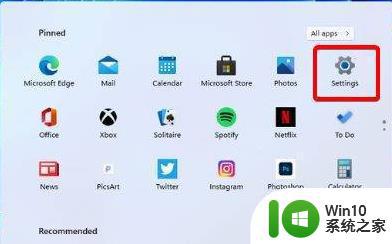
2、然后点击“windows更新”并选择“windows update”进行更新。
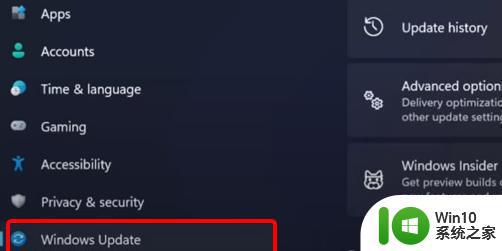
方法二:
1、再次打开任务栏下方的设置。
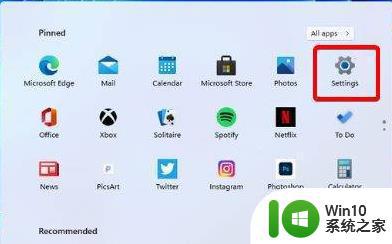
2、然后点击账户进入。
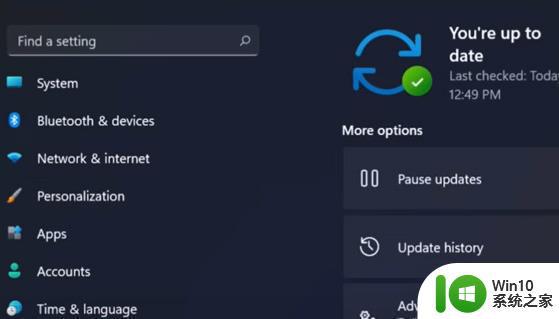
3、选择出现的“登录选项”。
4、查看设置另一个指纹的功能,点击“添加手指选项”。
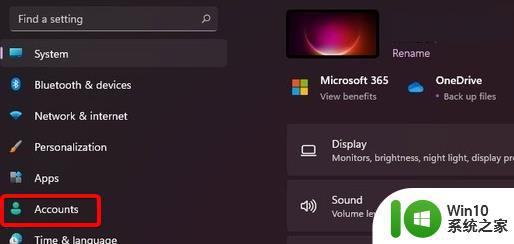
5、最后在尝试使用指纹功能。
关于win11指纹设置失败怎么办就简单介绍到这了,碰到同样情况的朋友们赶紧参照小编的方法来处理吧,希望能够对大家有所帮助。
win11指纹设置无效处理方法 win11指纹设置失败怎么办相关教程
- win11指纹怎么设置 win11如何设置指纹
- win11如何设置指纹解锁 win11指纹解锁的步骤和设置方法
- win11指纹识别设置步骤 如何在win11中设置指纹解锁功能
- win11如何设置指纹登录 win11怎么设置指纹开机
- win11不能使用指纹登陆的两种解决方法 win11指纹登陆失效原因
- win11用不了指纹如何解决 win11不支持指纹识别的解决方法
- Win11更新后指纹无法使用怎么解决 Windows11无法使用指纹登录怎么处理
- Win11指纹识别无法使用两种解决方法 Win11指纹识别无法使用什么原因
- windows11如何添加指纹解锁功能 win11指纹解锁设置教程及操作步骤
- win11鼠标指针移动速度 Win11鼠标指针速度设置方法
- win11修改鼠标指针的方法 win11鼠标指针如何调整设置
- win11鼠标指针设置方法 win11系统如何调整鼠标指针样式
- win11系统启动explorer.exe无响应怎么解决 Win11系统启动时explorer.exe停止工作如何处理
- win11显卡控制面板不见了如何找回 win11显卡控制面板丢失怎么办
- win11安卓子系统更新到1.8.32836.0版本 可以调用gpu独立显卡 Win11安卓子系统1.8.32836.0版本GPU独立显卡支持
- Win11电脑中服务器时间与本地时间不一致如何处理 Win11电脑服务器时间与本地时间不同怎么办
win11系统教程推荐
- 1 win11安卓子系统更新到1.8.32836.0版本 可以调用gpu独立显卡 Win11安卓子系统1.8.32836.0版本GPU独立显卡支持
- 2 Win11电脑中服务器时间与本地时间不一致如何处理 Win11电脑服务器时间与本地时间不同怎么办
- 3 win11系统禁用笔记本自带键盘的有效方法 如何在win11系统下禁用笔记本自带键盘
- 4 升级Win11 22000.588时提示“不满足系统要求”如何解决 Win11 22000.588系统要求不满足怎么办
- 5 预览体验计划win11更新不了如何解决 Win11更新失败怎么办
- 6 Win11系统蓝屏显示你的电脑遇到问题需要重新启动如何解决 Win11系统蓝屏显示如何定位和解决问题
- 7 win11自动修复提示无法修复你的电脑srttrail.txt如何解决 Win11自动修复提示srttrail.txt无法修复解决方法
- 8 开启tpm还是显示不支持win11系统如何解决 如何在不支持Win11系统的设备上开启TPM功能
- 9 华硕笔记本升级win11错误代码0xC1900101或0x80070002的解决方法 华硕笔记本win11升级失败解决方法
- 10 win11玩游戏老是弹出输入法解决方法 Win11玩游戏输入法弹出怎么办
win11系统推荐
- 1 win11系统下载纯净版iso镜像文件
- 2 windows11正式版安装包下载地址v2023.10
- 3 windows11中文版下载地址v2023.08
- 4 win11预览版2023.08中文iso镜像下载v2023.08
- 5 windows11 2023.07 beta版iso镜像下载v2023.07
- 6 windows11 2023.06正式版iso镜像下载v2023.06
- 7 win11安卓子系统Windows Subsystem For Android离线下载
- 8 游戏专用Ghost win11 64位智能装机版
- 9 中关村win11 64位中文版镜像
- 10 戴尔笔记本专用win11 64位 最新官方版